Nota
L'accesso a questa pagina richiede l'autorizzazione. È possibile provare ad accedere o modificare le directory.
L'accesso a questa pagina richiede l'autorizzazione. È possibile provare a modificare le directory.
SI APPLICA A:Si tratta Machine Learning Studio (versione classica)
Machine Learning Studio (versione classica)  Azure Machine Learning
Azure Machine Learning
Importante
Il supporto dello studio di Azure Machine Learning (versione classica) terminerà il 31 agosto 2024. È consigliabile passare ad Azure Machine Learning entro tale data.
A partire dal 1° dicembre 2021 non sarà possibile creare nuove risorse dello studio di Azure Machine Learning (versione classica). Fino al 31 agosto 2024 sarà possibile continuare a usare le risorse dello studio di Azure Machine Learning (versione classica).
- Vedere le informazioni sullo spostamento di progetti di Machine Learning da ML Studio (versione classica) ad Azure Machine Learning.
- Altre informazioni su Azure Machine Learning
La documentazione relativa allo studio di Machine Learning (versione classica) è in fase di ritiro e potrebbe non essere aggiornata in futuro.
Per usare Machine Learning Studio (versione classica), è necessario avere un'area di lavoro di Machine Learning Studio (versione classica). Quest'area di lavoro contiene tutti gli strumenti necessari per la creazione, la gestione e la pubblicazione di esperimenti.
Creare un'area di lavoro di Studio (versione classica)
Per aprire un'area di lavoro in Machine Learning Studio (versione classica), è necessario accedere all'account Microsoft usato per creare l'area di lavoro oppure ricevere un invito dal proprietario a partecipare all'area di lavoro. Dal portale di Azure è possibile gestire l'area di lavoro e anche configurare l'accesso.
Accedere al portale di Azure
Nota
Per accedere e creare un'area di lavoro di Studio (versione classica), è necessario essere un amministratore della sottoscrizione di Azure.
Fare clic su +Nuovo
Nella casella di ricerca digitare Machine Learning Studio (versione classica) Area di lavoro e selezionare l'elemento corrispondente. Fare quindi clic su Crea nella parte inferiore della pagina.
Immettere le informazioni sull'area di lavoro:
Il nome dell'area di lavoro può contenere fino a 260 caratteri, senza terminare con uno spazio. Il nome non può includere questi caratteri:
< > * % & : \ ? + /Il piano di servizio Web scelto (o creato), insieme al piano tariffario associato selezionato, viene usato se si distribuiscono servizi Web da questa area di lavoro.
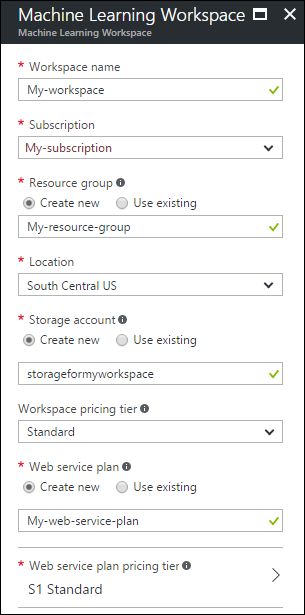
Fare clic su Crea.
Machine Learning è attualmente disponibile in un numero limitato di aree. Se la sottoscrizione non include una di queste aree, potrebbe essere visualizzato il messaggio di errore "Non sono presenti sottoscrizioni nelle aree consentite". Per richiedere l'aggiunta di un'area alla sottoscrizione, creare una nuova richiesta di supporto Microsoft dal portale di Azure, scegliere Fatturazione come tipo di problema e seguire le istruzioni per inviare la richiesta.
Nota
Machine Learning Studio (versione classica) si basa su un account di archiviazione di Azure fornito per salvare i dati intermedi quando esegue il flusso di lavoro. Dopo la creazione dell'area di lavoro, se l'account di archiviazione viene eliminato o se le chiavi di accesso vengono cambiate, l'area di lavoro non funzionerà più e tutti gli esperimenti al suo interno avranno esito negativo. Se si elimina accidentalmente l'account di archiviazione, ricrearlo con lo stesso nome e nella stessa area dell'account di archiviazione eliminato e risincronizzare la chiave di accesso. Se sono state modificate le chiavi di accesso dell'account di archiviazione, sincronizzarle di nuovo nell'area di lavoro usando il portale di Azure.
Dopo aver distribuito l'area di lavoro, è possibile aprirla in Machine Learning Studio (versione classica).
Passare a Machine Learning Studio (versione classica) all'indirizzo https://studio.azureml.net/.
Selezionare l'area di lavoro nell'angolo in alto a destra.

Fare clic sugli esperimenti personali.
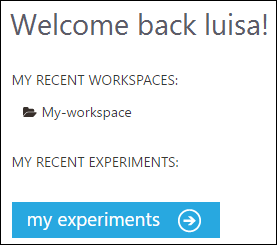
Per informazioni sulla gestione dell'area di lavoro di Studio (versione classica), vedere Gestire un'area di lavoro di Machine Learning Studio (versione classica). Se si verifica un problema durante la creazione dell'area di lavoro, vedere Guida alla risoluzione dei problemi: Creare e connettersi a un'area di lavoro di Machine Learning Studio (versione classica).
Condividere un'area di lavoro di Machine Learning Studio (versione classica)
Dopo aver creato un'area di lavoro di Machine Learning Studio (versione classica), è possibile invitare gli utenti all'area di lavoro a condividere l'accesso all'area di lavoro e a tutti i relativi esperimenti, set di dati e così via. È possibile aggiungere utenti in uno dei due ruoli seguenti:
- Utente : un utente dell'area di lavoro può creare, aprire, modificare ed eliminare esperimenti, set di dati e così via nell'area di lavoro.
- Proprietario : un proprietario può invitare e rimuovere utenti nell'area di lavoro, oltre a ciò che un utente può fare.
Nota
L'account amministratore che crea l'area di lavoro viene aggiunto automaticamente all'area di lavoro come proprietario. Agli altri amministratori o utenti della sottoscrizione non viene invece concesso automaticamente l'accesso all'area di lavoro, ma è necessario inviare loro un invito in modo esplicito.
Per condividere un'area di lavoro di Studio (versione classica)
Accedere a Machine Learning Studio (versione classica) all'indirizzo https://studio.azureml.net/Home
Nel pannello sinistro fare clic su IMPOSTAZIONI
Fare clic sulla scheda UTENTI
Fare clic su INVITA ALTRI UTENTI nella parte inferiore della pagina
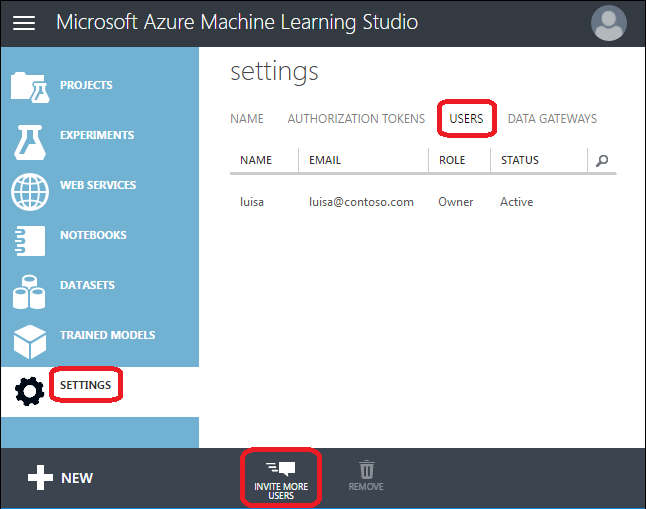
Immettere uno o più indirizzi di posta elettronica. L'utente ha bisogno di un account Microsoft o di un account aziendale valido (da Azure Active Directory).
Scegliere se si desidera aggiungere l'utente come proprietario o utente.
Fare clic sul pulsante OK del segno di spunta.
Ogni utente aggiunto riceverà un messaggio di posta elettronica con istruzioni per l'accesso all'area di lavoro condivisa.
Nota
Per poter distribuire o gestire i servizi Web nell'area di lavoro, l'utente deve essere un collaboratore o un amministratore nella sottoscrizione di Azure.
Risolvere i problemi relativi agli account di archiviazione
Il servizio Machine Learning necessita di un account di archiviazione per archiviare i dati. È possibile usare un account di archiviazione esistente oppure creare un nuovo account di archiviazione quando si crea la nuova area di lavoro di Machine Learning Studio (versione classica) (se è disponibile una quota per creare un nuovo account di archiviazione).
Dopo aver creato la nuova area di lavoro di Machine Learning Studio (versione classica), è possibile accedere a Machine Learning Studio (versione classica) usando l'account Microsoft usato per creare l'area di lavoro. Se viene visualizzato il messaggio di errore "Area di lavoro non trovata" (simile allo screenshot seguente), seguire questa procedura per eliminare i cookie del browser.
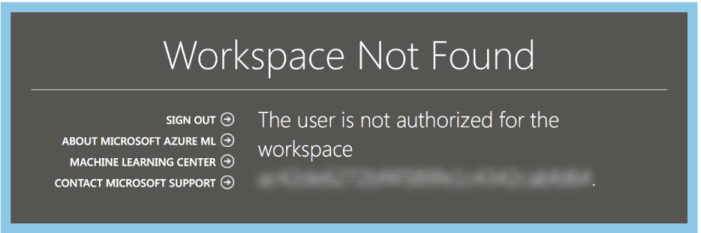
Per eliminare i cookie del browser
Se si usa Internet Explorer, fare clic sul pulsante Strumenti nell'angolo in alto a destra e selezionare Opzioni Internet.
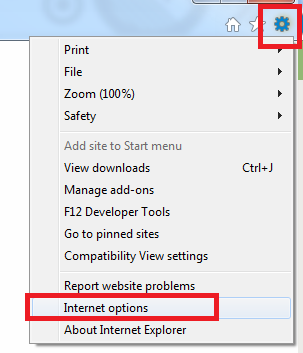
Nella scheda Generale fare clic su Elimina...
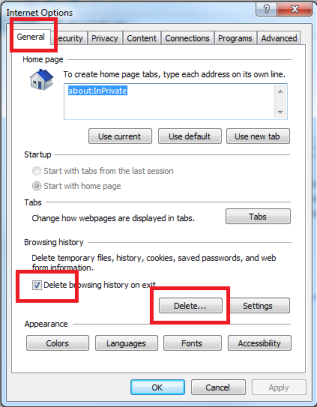
Nella finestra di dialogo Elimina cronologia esplorazioni verificare che i cookie e i dati del sito Web siano selezionati e fare clic su Elimina.

Dopo aver eliminato i cookie, riavviare il browser e quindi passare alla pagina di Machine Learning Studio (versione classica). Quando vengono richiesti nome utente e password, immettere lo stesso account Microsoft usato per creare l'area di lavoro.
Passaggi successivi
Per altre informazioni sulla gestione di un'area di lavoro, vedere Gestire un'area di lavoro di Machine Learning Studio (versione classica).